Télécharger tous les outils de déverrouillage du réseau / pays Oppo
Trucs Et Astuces Android / / August 05, 2021
Dans ce tutoriel, nous allons vous montrer comment utiliser l'Outil de déverrouillage du réseau / pays Oppo. Les appareils d'Oppo s'adressent principalement au segment des appareils à petit budget et c'est là qu'il a réussi à consolider sa place. Avec une liste impressionnante de vidéos alignées, il ne fait aucun doute pourquoi il a réussi à rassembler une base de fans assez fidèle. Cependant, il peut y avoir un ou deux problèmes auxquels vous pourriez être confronté. Parmi eux, la restriction réseau qui vous empêche d'utiliser votre appareil dans d'autres régions ou sur d'autres opérateurs.
Dans la plupart des cas, vous devrez peut-être vous rendre dans les centres de service pour résoudre ce problème. Mais plus maintenant. Aujourd'hui, nous allons partager avec vous un outil très pratique qui vous aidera à contourner cette restriction de réseau directement depuis votre PC lui-même. Alors, sans plus tarder, voici comment télécharger et utiliser l'outil de déverrouillage du réseau / pays Oppo. Suivez les instructions complètes.

Table des matières
-
1 Comment utiliser l'outil de déverrouillage du réseau / pays Oppo
- 1.1 ÉTAPE 1: Activer le débogage USB
- 1.2 ÉTAPE 2: Téléchargez les pilotes et outils requis
- 1.3 ÉTAPE 3: Utilisation de l'outil de déverrouillage du réseau / pays Oppo
Comment utiliser l'outil de déverrouillage du réseau / pays Oppo
L'outil est livré avec deux méthodes. La première est la méthode de déverrouillage direct qui prend en charge les appareils Oppo suivants: A33, A337, A33F, A37, A57, F1, F1 +, F1S, FIND5, JOY, R5, S7. Si votre appareil ne figure pas dans cette liste, vous devez passer à la méthode de déverrouillage alternative. Les instructions pour ces deux méthodes sont données ci-dessous.
ÉTAPE 1: Activer le débogage USB
Pour commencer, vous devrez activer le débogage USB sur votre appareil Oppo afin qu'il soit reconnu par l'outil. Suivez les instructions ci-dessous pour ce faire:
- Rendez-vous sur la page Paramètres de votre appareil Oppo
- Accédez à À propos du téléphone et appuyez sur Numéro de build 7 fois.
- Revenez à nouveau aux paramètres puis au système.

- Avec cela, appuyez sur Avancé et dirigez-vous vers les Options du développeur.
- Recherchez la bascule de débogage USB et activez-la.
ÉTAPE 2: Téléchargez les pilotes et outils requis
- Tout d'abord, téléchargez le Outils de la plate-forme Android SDK. Cela nous donnera les binaires ADB et Fastboot requis.
- Téléchargez et installez également le Pilotes USB Oppo sur votre PC.
- Enfin, téléchargez l'outil de déverrouillage du réseau / pays Oppo: Oppo_Network-Country_Unlock_Tool_V1.2.1.Zip *: français
ÉTAPE 3: Utilisation de l'outil de déverrouillage du réseau / pays Oppo
- Extrayez l'outil téléchargé à un emplacement pratique sur votre PC.
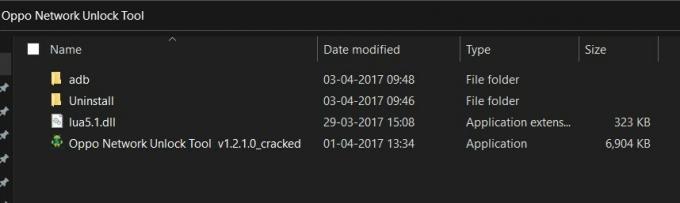
- Lancez le fichier de configuration Oppo Network Unlock Tool v1.2.1.0_cracked.
- Retirez maintenant la carte SIM de votre appareil et assurez-vous qu'elle est allumée.
- Connectez-le au PC via un câble USB, avec le débogage USB activé.
- Accédez maintenant à la section Appareil de l'outil et laissez-le analyser votre appareil. Vous pouvez également vous rendre dans la section Déverrouiller et sélectionner votre appareil dans le menu déroulant.
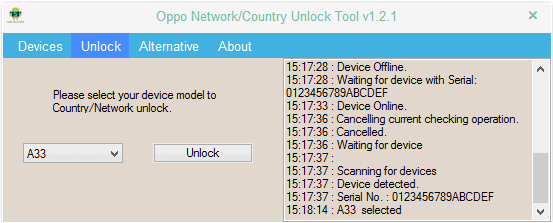
- Une fois la sélection effectuée, cliquez sur le bouton Déverrouiller.
- Cependant, si votre appareil ne figure pas dans la liste, accédez à la section Alternative de l'outil et cliquez sur le bouton Alternative Unlock.
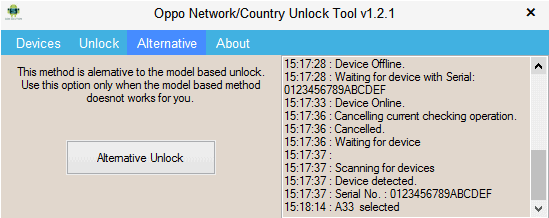
- Attendez que le processus se termine et lorsque cela est fait, vous devriez également recevoir un message de réussite. Cliquez sur OK et votre appareil redémarrera maintenant.
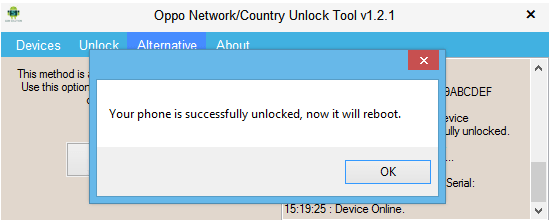
C'est tout. Il s'agissait du jeu d'instructions requis pour l'Oppo Network / Country Unlock Tool. Si vous rencontrez des problèmes concernant les étapes ci-dessus, faites-le nous savoir dans la section commentaires ci-dessous. Pour terminer, voici quelques Trucs et astuces iPhone, Trucs et astuces PC, et Trucs et astuces Android cela mérite également votre attention.



